Los puntos negros que estropean la visualización de tu prístino Chromebook pueden ser bastante preocupantes. Estos puntos negros, a menudo llamados “píxeles muertos”, pueden aparecer por diversos motivos, desde defectos de fabricación hasta daños físicos.
En esta breve guía, exploraremos algunas formas de solucionar estos puntos oscuros y restaurar la pantalla de su computadora portátil a su antiguo esplendor o qué hacer si no hay forma de reparar el problema.

Identificación del problema
No todos los puntos negros son iguales: pueden ser píxeles muertos o píxeles "atascados". La diferencia radica en su comportamiento, origen y los métodos necesarios para solucionarlos.
Lospíxeles muertosson, como su nombre lo indica, "muertos". No responden en absoluto y normalmente aparecen como puntos negros en la pantalla porque no se iluminan cuando pasa una corriente eléctrica a través de ellos. La causa de su desaparición se remonta a fallas de hardware, como defectos de fabricación o daños físicos.
Dependiendo de la tecnología de panel específica de su pantalla, los píxeles muertos pueden, paradójicamente, aparecer como puntos blancos en lugar de negros. Esto se debe a que algunos Tecnologías LCD dejan pasar la luz de fondo en lugar de bloquearla en la posición "apagado".
Por otro lado, los píxeles atascadosno cambian sus colores en sincronía con la imagen general que se muestra en la pantalla. En cambio, permanecen “pegados” en un color particular, que a veces puede aparecer como una mancha negra, pero generalmente aparece como un punto de color brillante. Los píxeles atascados no siempre son visibles, dependiendo de la escena, porque el "subpíxel" atascado específico (rojo, verde o azul) puede estar desactivado en una imagen determinada.
Los píxeles atascados suelen deberse a fallos electrónicos menores, lo que significa que tienen más posibilidades de volver a funcionar normalmente que sus homólogos muertos.
Los píxeles calientesson lo opuesto a los píxeles muertos. Aquí el píxel recibe energía, pero también está atascado, excepto que está atascado en brillo e intensidad máximos en lugar de tener solo un subpíxel encendido todo el tiempo.
Para ayudar a identificar la naturaleza de su problema de píxeles, puede utilizar herramientas en línea como deadpixeltest.org. Este sitio web funcionará en cualquier dispositivo con un navegador web, incluido tu Chromebook.
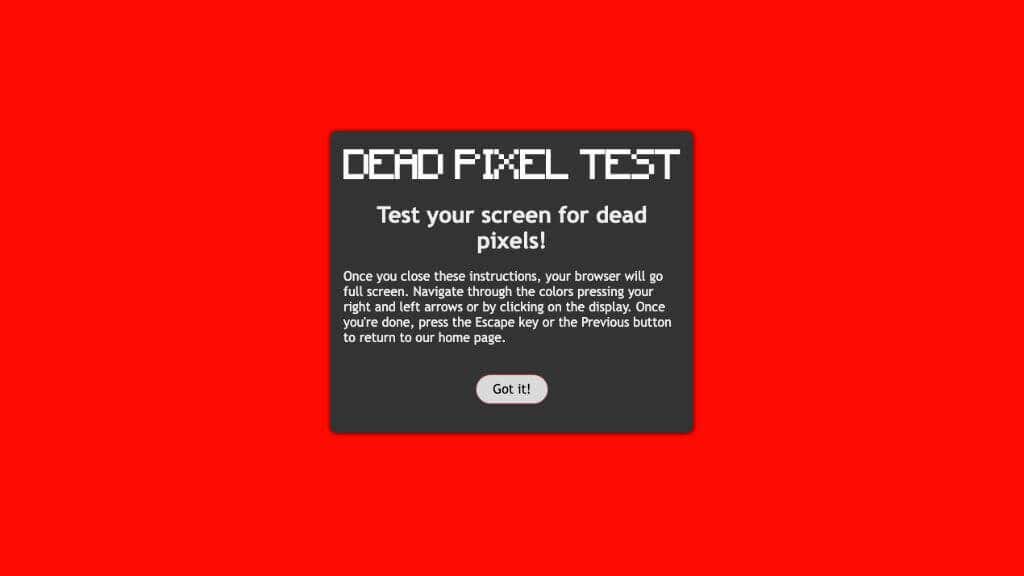
Todo lo que tienes que hacer es configurar el sitio web en modo de pantalla completa (normalmente la tecla F11 en Chrome) y luego recorrer cada imagen de color sólido. Mire cuidadosamente la pantalla en cada color preestablecido y observe si algún píxel no se ajusta al resto de la imagen..
Si la prueba confirma que tienes píxeles irregulares, es hora de probar algunas soluciones prácticas.
Una nota sobre las soluciones de bricolaje
Las dos primeras soluciones de esta lista son consejos comunes que encontrará siempre que los píxeles muertos sean el tema de discusión. No está claro si realmente funcionan o si simplemente sucede que algunos píxeles se despegan por sí solos y la gente simplemente establece una conexión falsa entre los dos.
Su autor personalmente ha tenido éxito con estos métodos, pero es mejor que sepa que son soluciones "ave María" que en realidad podrían no tener ninguna posibilidad real de funcionar. Sin embargo, no deberían dañar su monitor. Sólo tenga mucho cuidado al aplicar cualquier tipo de presión.
1. Técnica de paño suave

Utiliza un paño suave o, preferiblemente, un paño de microfibra para masajear suavemente el lugar donde el píxel muerto o atascado ha asomado su cabeza.
Según lo que la gente tiene que decir en foros en línea, el camino a seguir es masajear el lugar durante 3 a 6 segundos, liberar la presión y luego repetirlo varias veces.
2. Técnica del borrador

La técnica del borrador es la misma que la técnica del paño suave. Seguirás usando un paño suave, pero en lugar de tu dedo, usa la esquina de una goma de borrar o un borrador de lápiz en lugar de tu dedo. La idea es que esto sea más preciso y solo aplique presión en el área pequeña donde está el píxel muerto o atascado.
3. JScreenFix (y otras aplicaciones)
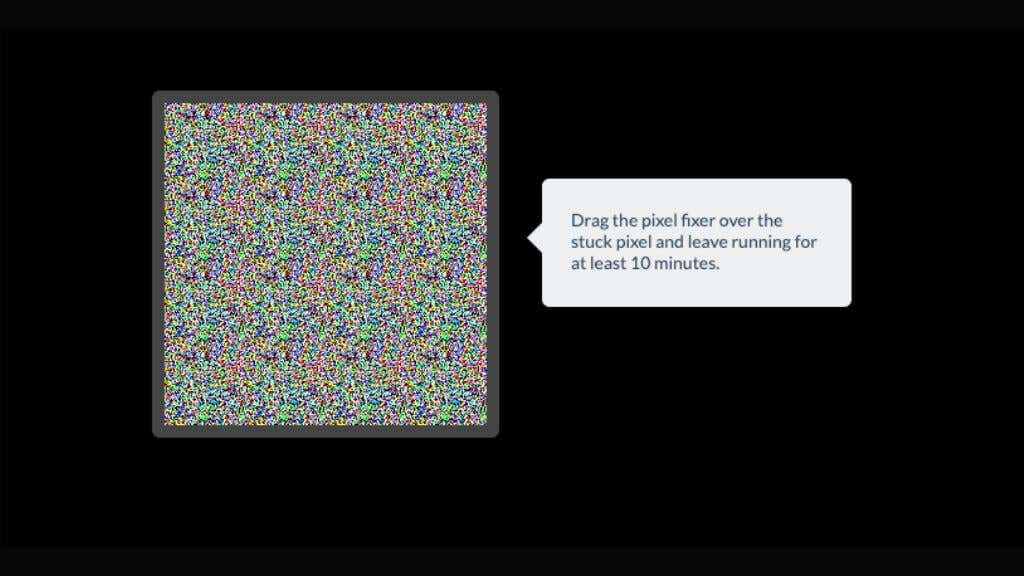
JScreenFix es una aplicación que tiene como objetivo corregir píxeles atascados. Esta herramienta utiliza ciclos de color para estimular que estos píxeles vuelvan a la acción.
Recuerde que las soluciones de bricolaje funcionan mejor para los píxeles atascados. Si el punto negro persiste, es probable que se trate de un píxel muerto que requiere más pasos.
Existen aplicaciones alternativas, como sanador de píxeles, pero esta requiere Windows. Entonces, a menos que tengas un arranque dual de ChromeOS con Windows, esa no es una opción.
4. Utilice la garantía del fabricante

Los fabricantes suelen cubrir los píxeles muertos en la garantía. Revise su política de garantía si se trata de una computadora portátil Dell, Asus, Lenovo o HP.
Lea su documento de garantía para comprender los detalles específicos relacionados con los defectos de píxeles. Muchos fabricantes consideran normal un cierto número de píxeles muertos o atascados o sólo los consideran un problema si están agrupados o en el medio de la pantalla. Si la situación de tu dispositivo entra dentro de los parámetros definidos por tu fabricante, ¡estás de suerte! Si no, tendrás que vivir con esos píxeles desagradables..
Una vez que comprenda su garantía, su siguiente punto de contacto debe ser el servicio de atención al cliente del fabricante. Describa claramente el problema; recuerde, los detalles importan. Asegúrese de especificar que se trata de un punto negro, un píxel muerto o un píxel atascado en la pantalla LCD de su Chromebook. Hágales saber qué parte de la pantalla son los píxeles y calcule cuántos hay. El equipo de soporte normalmente lo guiará a través de los pasos de solución de problemas o tendrá preguntas específicas sobre los píxeles.
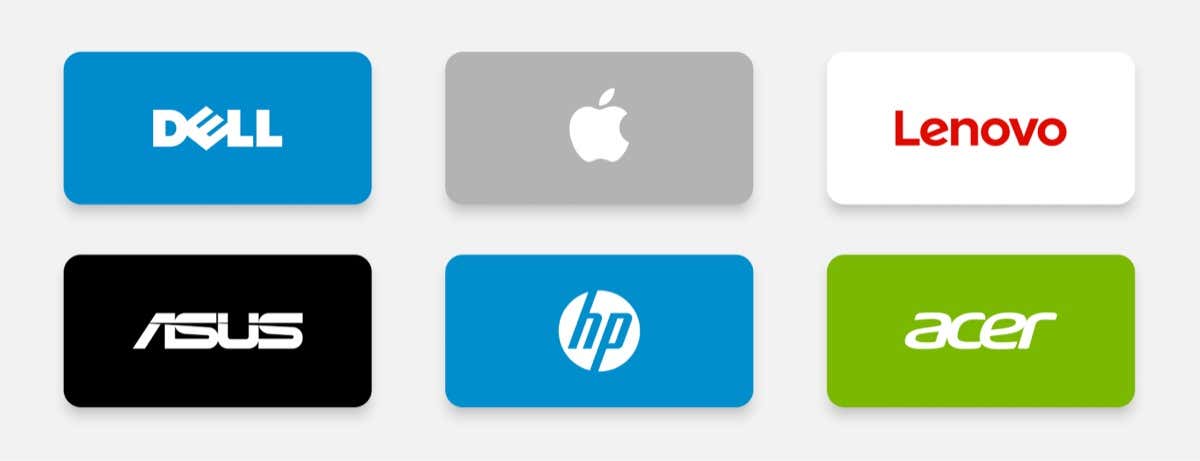
Si el problema de píxeles persiste después de solucionarlo, es probable que se te indique que lleves tu Chromebook a un centro de servicio cercano. Los técnicos allí evaluarán su dispositivo. Si el problema se debe realmente a defectos de fabricación o fallas de hardware, repararán el problema de píxeles o reemplazarán la pantalla LCD por completo, todo bajo el manto de seguridad de su garantía.
Pero recuerda que este proceso puede requerir algo de paciencia de tu parte. Los píxeles muertos o atascados, aunque frustrantes, se consideran defectos menores. Es posible que tengas que lidiar con cierta burocracia o pasar un poco de tiempo sin tu dispositivo.
5. Reparación o reemplazo profesional
Si su garantía no cubre el problema o ha caducado, considere visitar un taller de reparación. Los profesionales examinarán su computadora portátil y decidirán si es necesario reparar o reemplazar el panel LCD.
Como alternativa, para los entusiastas del bricolaje, existen numerosos tutoriales en línea sobre el reemplazo de pantalla. Puede solicitar pantallas de repuesto a vendedores confiables en Amazon. Sin embargo, este proceso involucra componentes delicados como la luz de fondo, y un mal manejo puede generar más problemas. A menos que ya sea un mago del hardware, este trabajo es para alguien con las herramientas y la experiencia adecuadas.

Más vale prevenir que curar
La prevención de píxeles muertos en tu Chromebook se reduce en gran medida a un uso cuidadoso y un mantenimiento rutinario. A continuación se ofrecen algunos consejos que le ayudarán a evitar este problema:
Incorporar estos consejos a tu rutina puede reducir significativamente las posibilidades de encontrar píxeles muertos en la pantalla de tu Chromebook, pero nunca hay garantías.
Preguntas frecuentes: preguntas frecuentes Preguntas
Los píxeles muertos o atascados son uno de esos temas que generan muchos mitos y confusión. Terminemos aclarando algunos de los más comunes.
¿Se pueden aplicar las mismas soluciones a otros dispositivos?
Sí, muchas de las soluciones analizadas aquí se pueden aplicar a una variedad de dispositivos, incluidos su MacBook, su computadora portátil Samsung o su iPhone. Básicamente, cualquier cosa que tenga una pantalla LCD. Si su dispositivo utiliza un Panel OLED, la tecnología subyacente es diferente, por lo que no se aplicarán las mismas soluciones.
¿Puede una actualización del BIOS solucionar el problema?
Si bien la actualización del BIOS puede resolver varios problemas de hardware, es muy poco probable que solucione los píxeles muertos. Suelen ser problemas de hardware que requieren intervención física o reemplazo de la pantalla. Actualice su BIOS solo si el problema que está experimentando se aborda directamente en las notas del parche del BIOS. Las actualizaciones de BIOS conllevan un pequeño riesgo de bloquear su dispositivo, por lo que no vale la pena hacerlo por capricho.
¿Cuál es la vida útil prevista de un monitor LCD?
La vida útil promedio de un monitor LCD varía, pero generalmente oscila entre 30 000 y 60 000 horas. Sin embargo, la vida útil de un panel en concreto depende de si tiene problemas de fábrica, si fue utilizado en condiciones extremas o simplemente mala suerte.
¿Puede un píxel atascado desaparecer por sí solo?
Los píxeles atascados pueden aparecer y desaparecer. Los paneles LCD son dispositivos increíblemente complejos y hay millones y millones de píxeles en la pantalla, por lo que no es tan raro que uno o dos píxeles funcionen mal y luego vuelvan a la normalidad..
Es posible que nunca vuelva a funcionar mal o que esto podría ser el comienzo de un patrón que conduzca a problemas permanentes.
¿Vale la pena reemplazar la pantalla de mi Chromebook debido a los píxeles muertos?
Esta decisión depende en gran medida de la magnitud del problema y de su tolerancia a los píxeles muertos. Si tienes un solo píxel muerto que no te molesta mucho, puedes ignorarlo. Sin embargo, podría valer la pena considerar un reemplazo si tiene varios píxeles muertos o si están en lugares destacados de la pantalla. Considere el costo de reemplazo de la pantalla y compárelo con el precio de un dispositivo nuevo para tomar una decisión sensata.
Si bien los puntos negros en tu Chromebook pueden ser un fastidio, no son el fin del mundo. Con una evaluación cuidadosa y el enfoque correcto, puede restaurar la pantalla de su computadora portátil a su estado impecable o al menos confirmar si necesita una nueva.
.